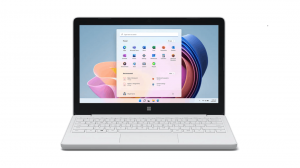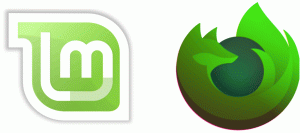विंडोज़ के अंदर चेतन नियंत्रण और तत्वों को अक्षम करें
विंडोज 10 में विंडोज के अंदर चेतन नियंत्रण और तत्वों को कैसे सक्षम या अक्षम करें
डिफ़ॉल्ट रूप से, विंडोज 10 में आई कैंडी के लिए कई प्रभाव सक्षम हैं। आप स्टार्ट स्क्रीन, टास्कबार, ओपनिंग और क्लोजिंग ऐप्स, ड्रॉप शैडो इफेक्ट्स, कॉम्बो बॉक्स ओपन स्लाइडिंग आदि पर एनिमेशन देख सकते हैं, ताकि यूजर इंटरफेस अधिक तरल दिखाई दे। विंडोज 10 विंडो के अंदर दिखाई देने वाले नियंत्रणों के लिए कई अलग-अलग एनिमेशन का उपयोग करता है, जैसे स्क्रॉलबार, बटन, टैब आदि।

विंडो तत्व एनीमेशन प्रभावों में शामिल हैं:
विज्ञापन
- स्क्रॉलबार तीरों का धीमा फीका प्रभाव।
- डायलॉग बॉक्स पर बटन और टैब का धीमा प्रभाव।
- पर चक्रीय स्पंदन प्रभाव डिफ़ॉल्ट बटन.
आप इन एनिमेशन प्रभावों को अक्षम करना चाह सकते हैं। उन्हें अक्षम करने से OS की प्रतिक्रियाशीलता में थोड़ा सुधार होगा।
आप विंडो तत्व एनिमेशन को अक्षम करने के लिए GUI का उपयोग कर सकते हैं। उस उद्देश्य के लिए आप तीन अलग-अलग विकल्पों का उपयोग कर सकते हैं, जैसा कि नीचे बताया गया है।
विंडोज 10 में चेतन नियंत्रण और तत्वों को अक्षम करने के लिए,
- दबाएँ जीत + आर आपके कीबोर्ड पर एक साथ शॉर्टकट कुंजियाँ। स्क्रीन पर रन डायलॉग दिखाई देगा।
युक्ति: देखें विन कीज़ के साथ सभी विंडोज़ कीबोर्ड शॉर्टकट्स की अंतिम सूची. - रन बॉक्स में निम्नलिखित टाइप करें:
सिस्टम गुण उन्नत
- एंटर दबाए। यह सीधे उन्नत सिस्टम गुण विंडो खोलेगा।

- दबाएं समायोजन के तहत बटन प्रदर्शन अनुभाग। प्रदर्शन विकल्प संवाद खुल जाएगा।
- विकल्प को अनचेक (अक्षम) करें विंडोज़ के अंदर चेतन नियंत्रण और तत्व। यह डिफ़ॉल्ट रूप से सक्षम (चेक) है।
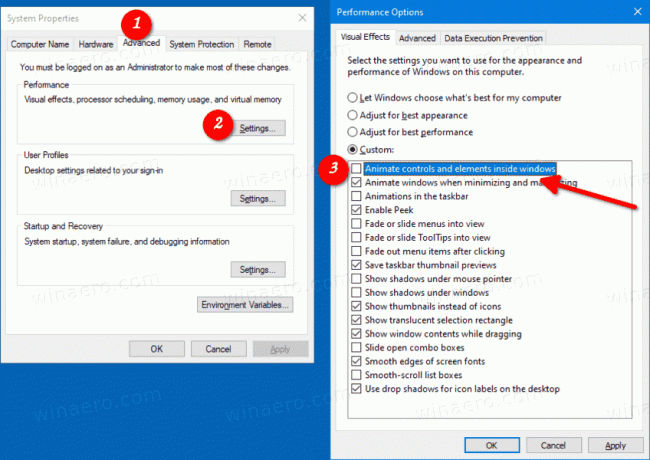
आप कर चुके हैं। परिवर्तन केवल वर्तमान उपयोगकर्ता खाते को प्रभावित करता है।
वैकल्पिक रूप से, आप सेटिंग ऐप का उपयोग कर सकते हैं।
सेटिंग्स में नियंत्रण और तत्व एनिमेशन अक्षम करें
- सेटिंग्स खोलें.
- पर जाए पहुंच में आसानी> प्रदर्शन.
- दाईं ओर, विकल्प को अक्षम करें विंडोज़ में एनिमेशन चलाएं.

- एनिमेशन को सक्षम करने के लिए किसी भी क्षण विकल्प को फिर से सक्षम किया जा सकता है।
आप कर चुके हैं।
इसके अलावा, आप विंडोज़ के अंदर एनिमेशन को सक्षम या अक्षम करने के लिए क्लासिक कंट्रोल पैनल ऐप का उपयोग कर सकते हैं।
नियंत्रण कक्ष का उपयोग करके विंडोज़ में एनिमेशन सक्षम या अक्षम करें
- को खोलो क्लासिक नियंत्रण कक्ष.
- ऐक्सेस ऑफ ऐक्सेस आइकॉन पर क्लिक करें।

- पर क्लिक करें कंप्यूटर को देखना आसान बनाएं दाईं ओर लिंक।

- विकल्प चालू करें सभी अनावश्यक एनिमेशन बंद करें (जब संभव हो). यह एनिमेशन अक्षम कर देगा।

- विंडोज़ के अंदर नियंत्रणों के एनिमेशन को सक्षम करने के लिए इसे चालू करें।
इतना ही